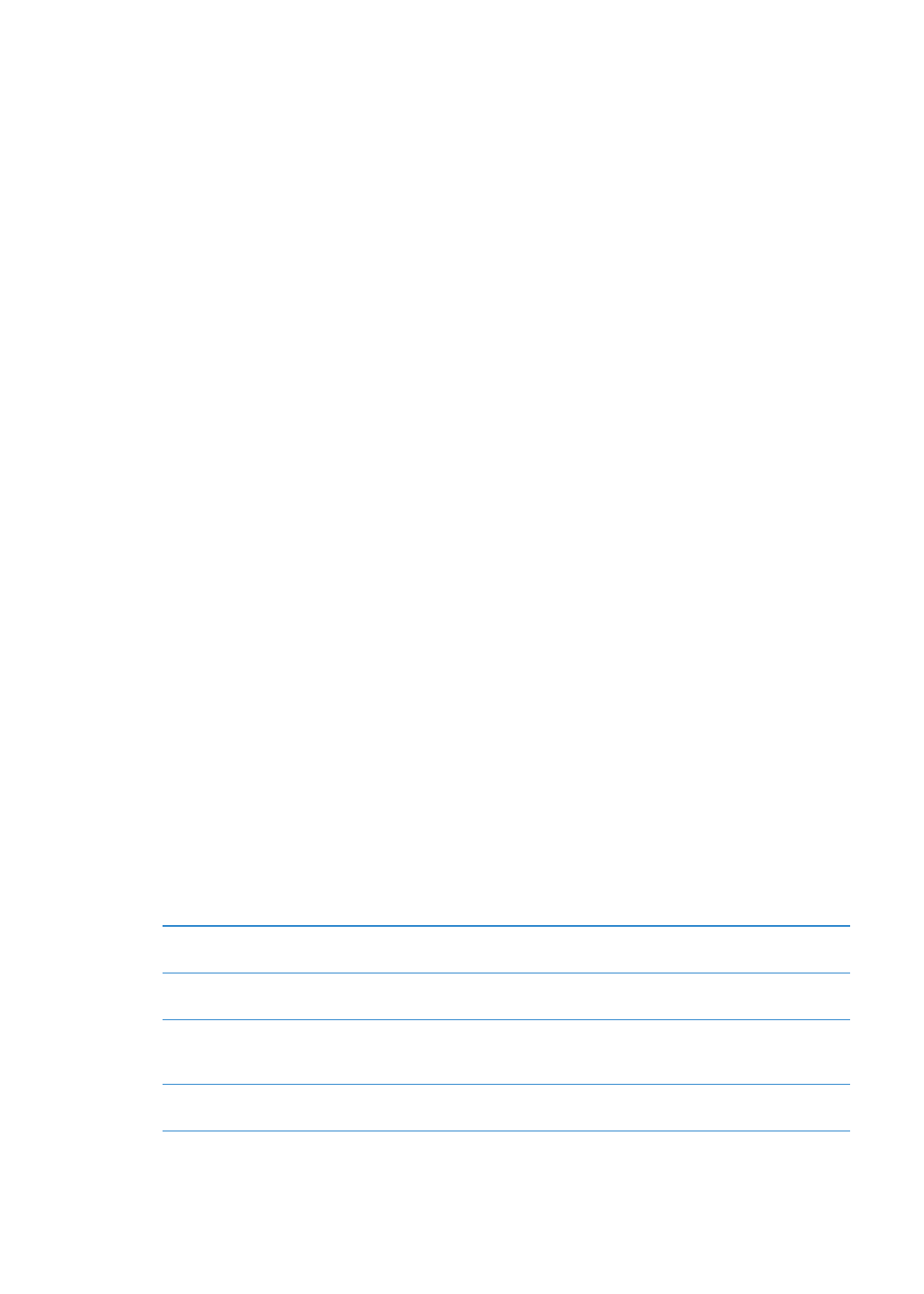
Naptárfiókok és -beállítások
A Naptár alkalmazáshoz és a naptárfiókokhoz többféle beállítás érhető el. A naptárfiókokkal
teendőket is tud szinkronizálni az Emlékeztetők alkalmazáshoz.
CalDAV-fiók hozzáadása: Válassza a Beállítások > Mail, Kontaktok, Naptárak elemet, és
koppintson a Fiók hozzáadása, majd az Egyéb elemre. A Naptárak alatt koppintson a CalDAV-fiók
hozzáadása elemre.
Az alábbi beállítások az összes naptárra érvényesek:
A naptárjelzés hangjainak
beállítása
Válassza a Beállítások > Hangok > Naptárjelzések lehetőséget.
Elmúlt események szinkronizálása Válassza a Beállítások > Mail, Kontaktok, Naptárak elemet, és válasszon
időtartamot. A jövőbeli események szinkronizálására mindig sor kerül.
A riasztások hallhatóvá tételének
beállítása, ha találkozómeghívókat
kap
Válassza a Beállítások > Mail, Kontaktok, Naptárak > Új meghívójelzések
lehetőséget.
A Naptár időzóna-támogatásának
bekapcsolása
Kövesse a Beállítások > Mail, Kontaktok, Naptárak > Időzóna-támogatás
elemet, majd kapcsolja be az Időzóna-támogatás funkciót.
82
15. fejezet
Naptár
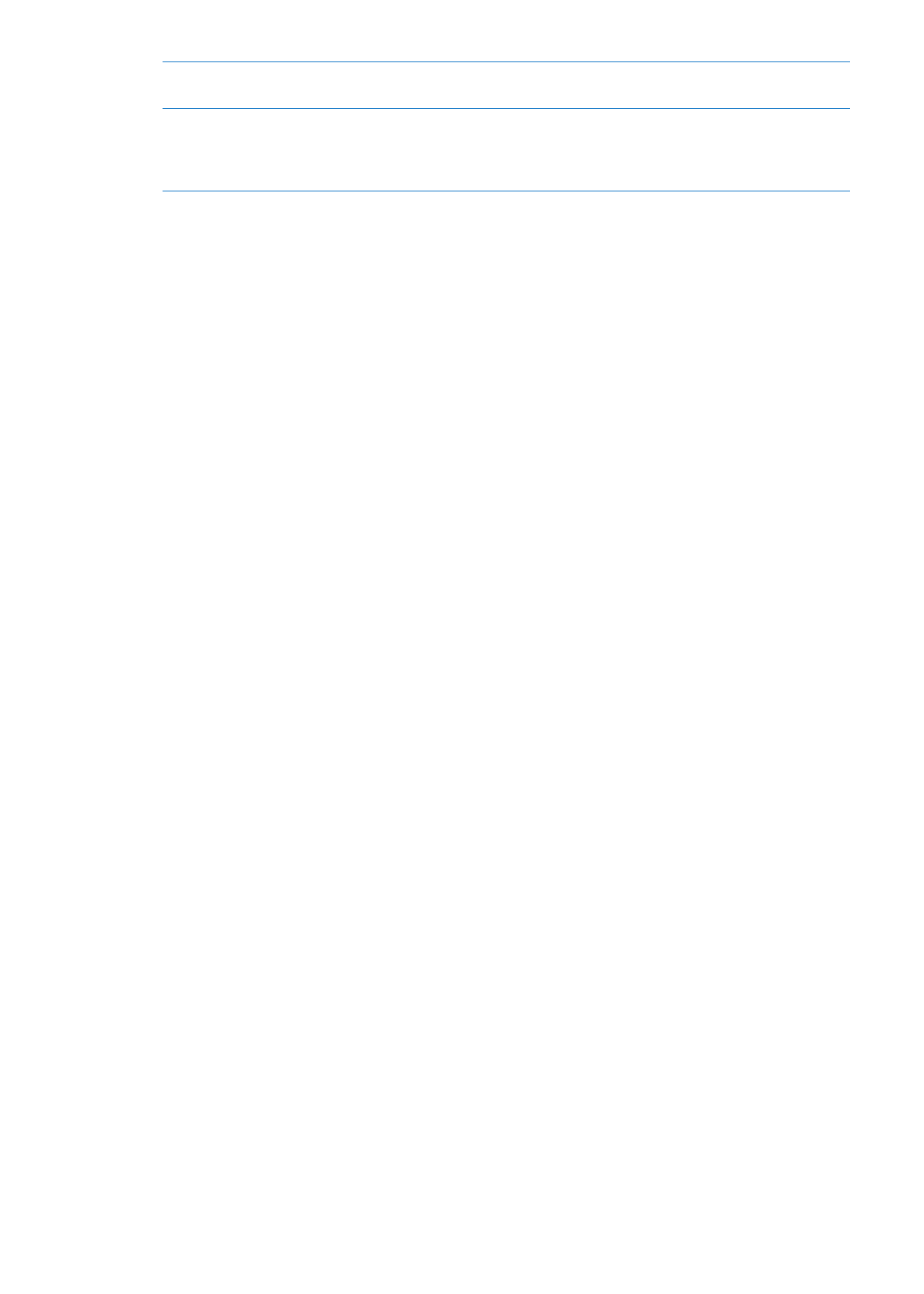
Alapértelmezett naptár beállítása
Válassza a Beállítások > Mail, Kontaktok, Naptárak > Alapértelmezett
naptár elemet.
Az iCloud használata a Naptár
naprakészen tartásához az
iOS rendszerű eszközökön és
számítógépeken
Válassza a Beállítások > iCloud menüpontot, majd kapcsolja be a Naptár
funkciót. Lásd: “iCloud,” 16. oldal.
Fontos:
Amikor az Időzóna-támogatás be van kapcsolva, a Naptár az események dátumát és
időpontját a kiválasztott város időzónájában jeleníti meg. Ha az Időzóna-támogatás ki van
kapcsolva, a Naptár az eseményeket az aktuális hely időzónája szerint jeleníti meg. A hely
meghatározása az internetkapcsolat alapján történik. Ha éppen utazik, lehet, hogy az iPod touch
nem a pontos helyi idő szerint jeleníti meg az eseményeket, vagy játssza le a riasztásokat. A
pontos idő kézzel történő beállításához lásd: “Dátum és idő,” 117. oldal.
83
15. fejezet
Naptár